JetLinks物联网平台初步使用——TCP接入
基于上一篇,完整的搭建了前后端整个系统,可以在windows 7完美的运行使用。
目录
1、创建网络组件
进入平台后(用户名密码都是admin)在“运维管理-网络组件”中,先新增一个组件,这个组件就是配置TCP服务器的基本信息。


公网ip就是本服务器(电脑)的ip,后面模拟串口的时候要用这个ip和端口号连接测试。
2、创建协议管理
配置下协议管理,上传官方给的demo协议。
从官网JetLinks物联网基础平台/jetlinks-official-protocol下载代码,后面对接调试的时候会用到。

在这个代码文件中,在package中已经为我们提供了可用的协议jar包,需要通过这个协议包,报文数据需按平台的格式来发送。

所以在协议管理,上传本地的jar包即可。

3、创建网关
协议配置好后,就开始做一个接入网关,因为网关可以接很多个设备,设备连接就需要对接到属于自己的总部(网关)按照步骤继续下一步

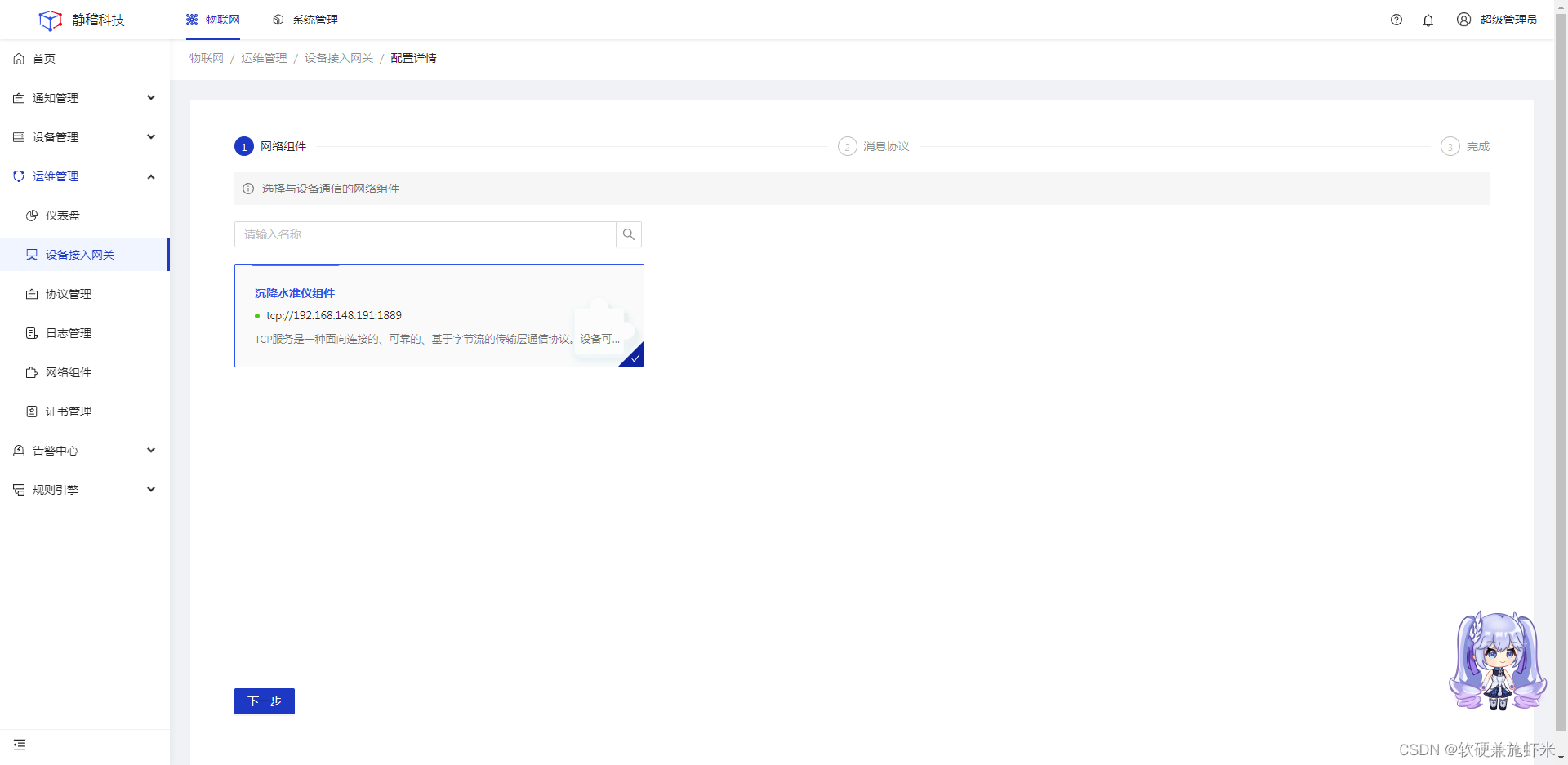
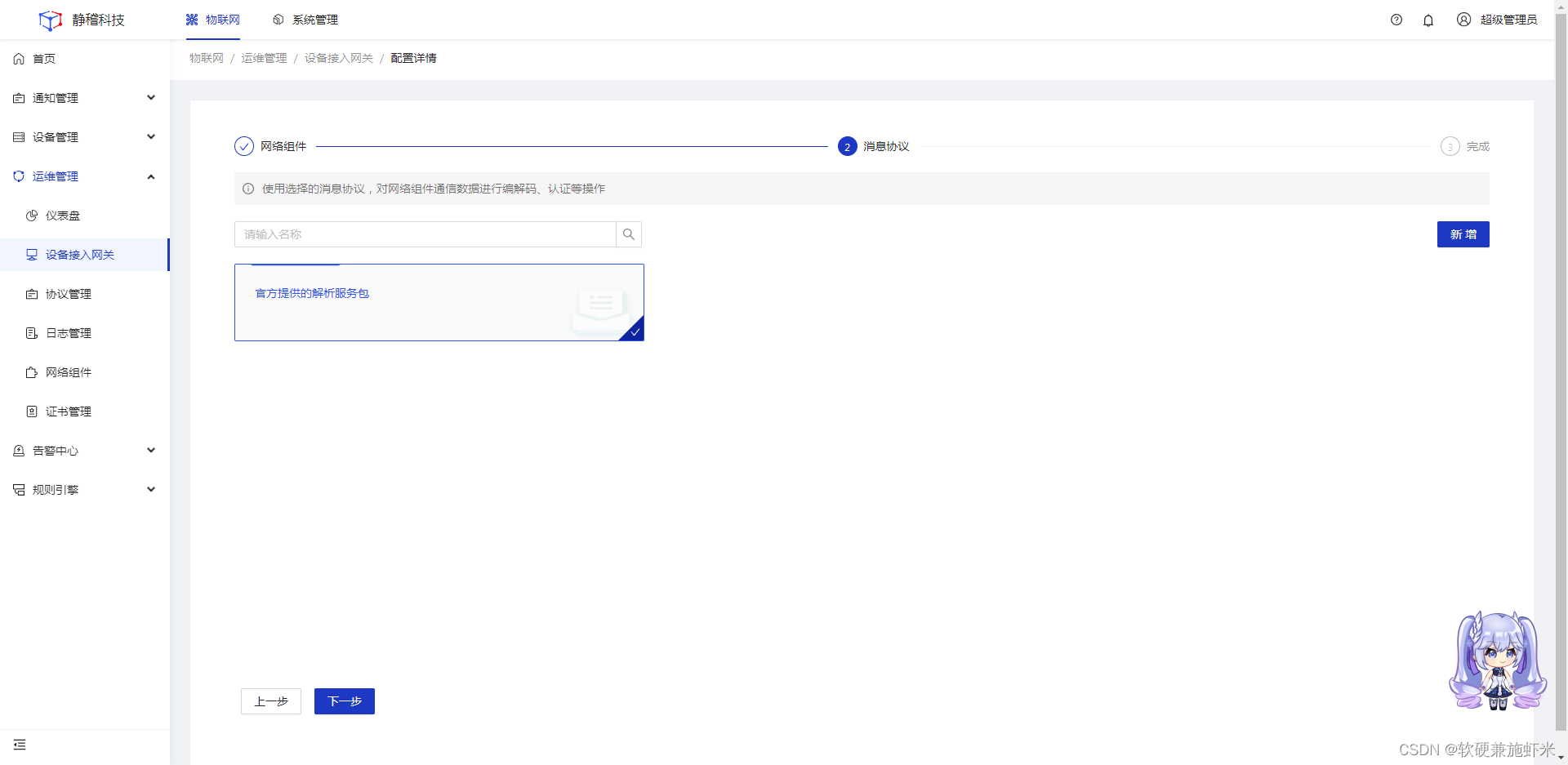
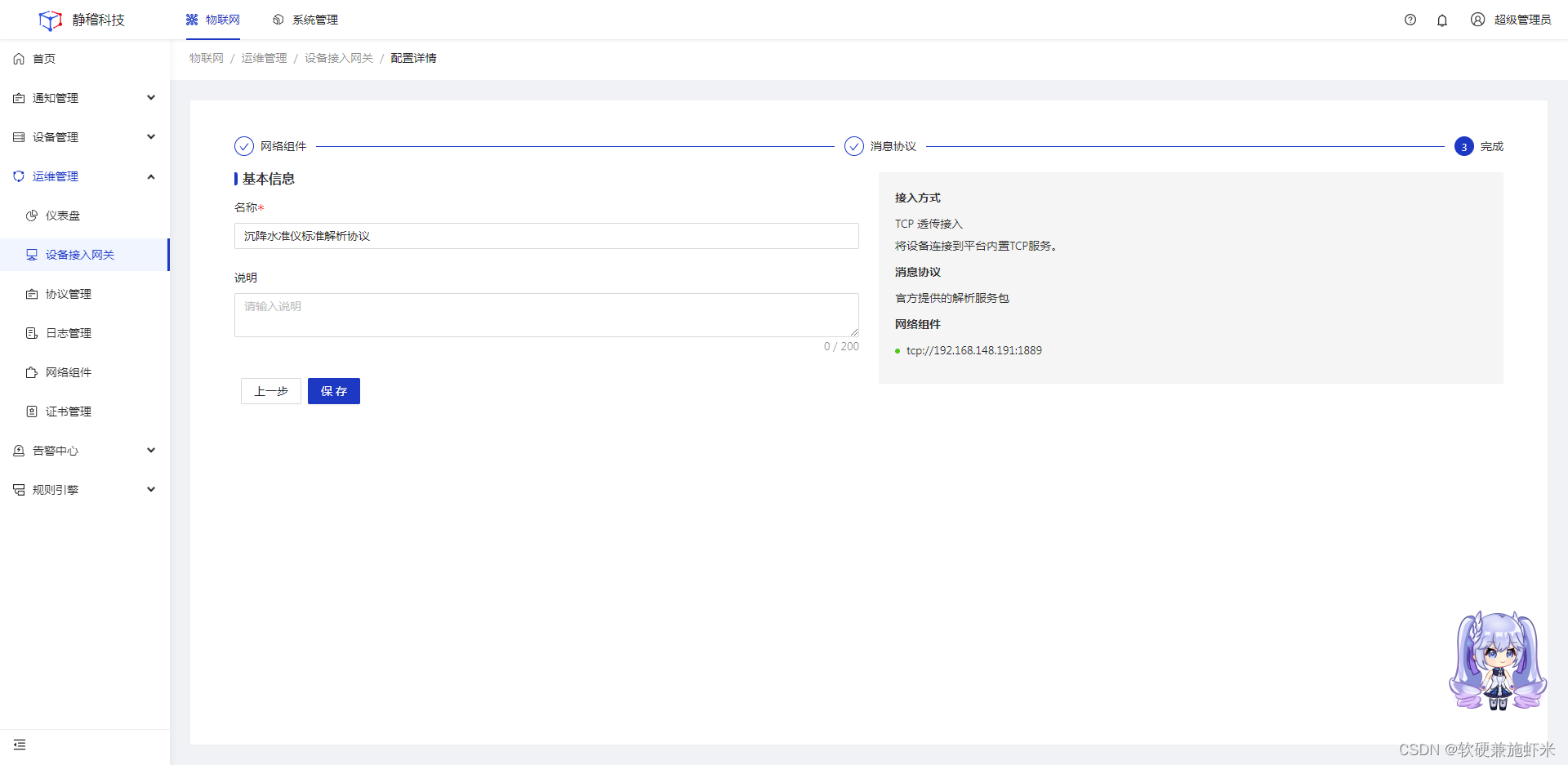
 4、创建产品
4、创建产品
建立产品,毕竟设备有很多,是要统一归类的,产品下很多设备,所以先把产品给建立起来,ID留空随机生成。
 点击“启用”后,再配置下“接入方式”
点击“启用”后,再配置下“接入方式”

 这个secureKey调试的时候要用到,随意设置即可,我这里设置为123456
这个secureKey调试的时候要用到,随意设置即可,我这里设置为123456
 顺便把“物模型”给配置下,后面创建设备绑定这个产品的时候就不要一个个去配置了。
顺便把“物模型”给配置下,后面创建设备绑定这个产品的时候就不要一个个去配置了。
 5、创建设备
5、创建设备
创建设备的时候要注意两点:
第一点:ID可以自己设备,也可以留空,系统会自动生成id,这个id很重要,后面对接调试的时候要用到。
第二点:所属产品要确认好,因为绑定了产品,就要用那个产品的网关及组件。
 点击“启用”后,可以看到这个设备的详情信息了。
点击“启用”后,可以看到这个设备的详情信息了。

6、模拟对接
打开下载好的“jetlinks-official-protocol”代码,找到如图所示的运行文件“BinaryMessageTypeTest.java”
 把设备id以及secureKey复制到代码 testOnline方法中。
把设备id以及secureKey复制到代码 testOnline方法中。

 运行testOnline,就能得到模拟设备的登录报文。
运行testOnline,就能得到模拟设备的登录报文。


打开串口助手,把要填的TCP连接信息都配置好后,复制上面的登录报文。
 能正常收到反馈数据,说明模拟连接平台正常。
能正常收到反馈数据,说明模拟连接平台正常。

在平台也看到了设备正常上线了。
 接下来是模拟发送数据,利用这个testReport方法。
接下来是模拟发送数据,利用这个testReport方法。
ID和上面一样,同一个设备id,标识符要对应好,我这里设置的是“x”,前面创建这个设备的产品,创建的标识符也是“x”.

 运行“testReport”,生成了数据报文。
运行“testReport”,生成了数据报文。

 复制这段报文,在串口处发送。
复制这段报文,在串口处发送。
 平台也正常收到了数据,完美结束!
平台也正常收到了数据,完美结束!
